pdf怎么转换成word pdf转换成word免费版方法
更新时间:2023-02-08 16:00:14作者:qiaoyun
pdf是种电子文件格式,一般是无法直接编辑的,如果要编辑的话,可以将其转换成word文档格式,但是很多人不知道pdf怎么转换成word吧,有许多免费的方法,比如直接打开转换,或者功能区转换等,本文这就给大家讲解一下pdf转换成word免费版方法。
直接打开:
1、打开电脑桌面程序界面找到PDF文件,单击鼠标右键等待弹出序列栏。
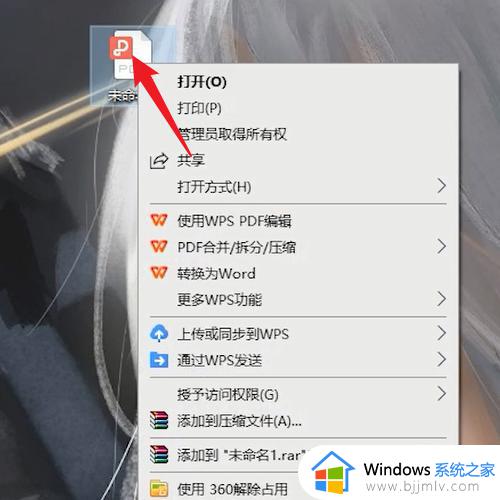
2、等弹出序列栏后,在弹出的序列栏中点击转换为Word。
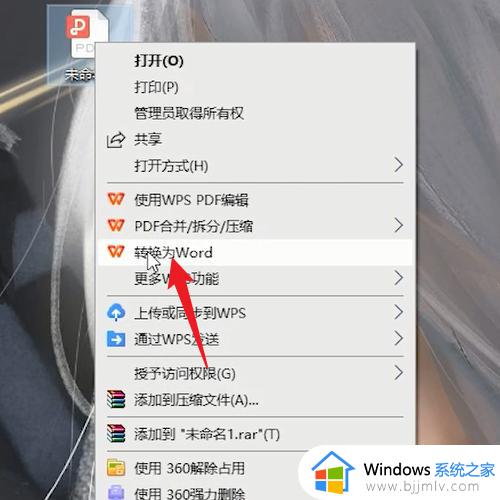
3、跳转页面之后,在页面的右下角点击开始转换,PDF就会转换成Word文档了。
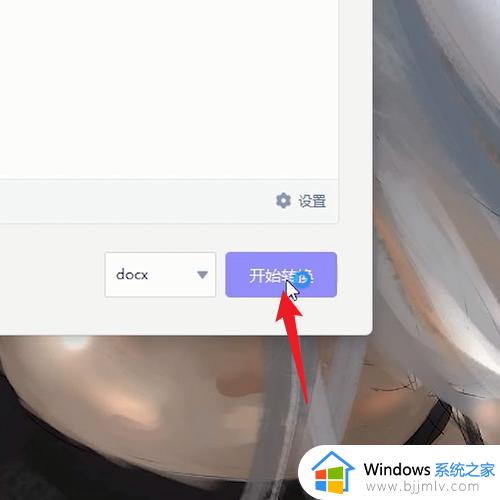
功能区打开:
1、打开WPS office软件找到PDF文档,找到之后点击打开PDF文档。
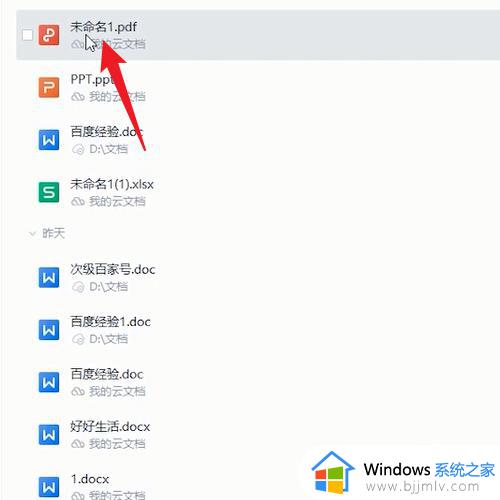
2、在PDF中点击菜单栏中的开始,接着点击选项页面下方点击PDF转office。
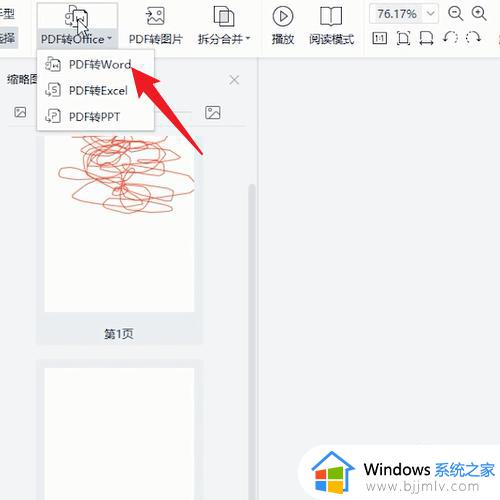
3、接着点击PDF转Word,等弹出对话框之后点击右下角的开始转换即可。
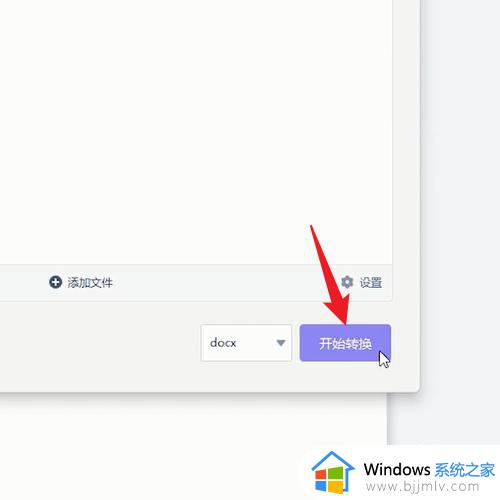
文件区打开:
1、打开WPS office软件,在WPS office中找到PDF文档点击并打开。
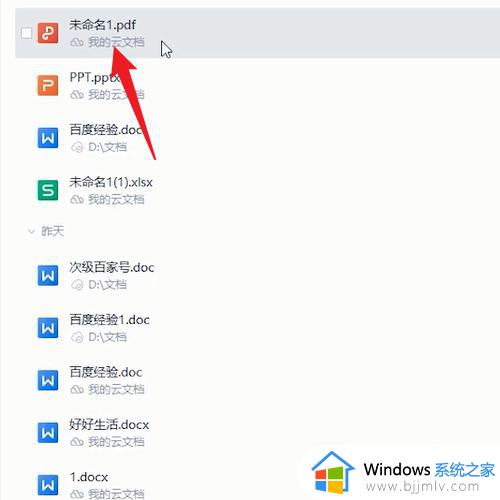
2、在PDF中点击左上角的文件,等待弹出序列栏后选择导出PDF为。
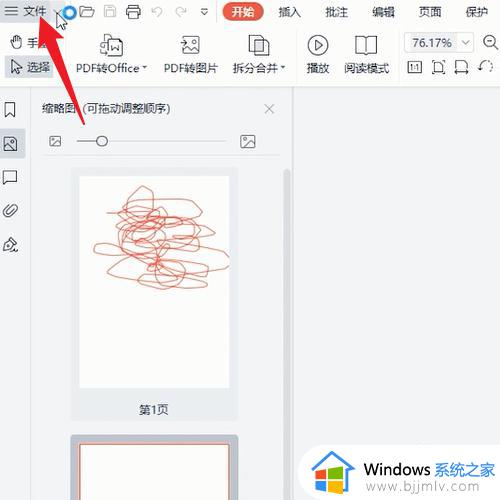
3、在弹出的序列栏中点击Word文档,跳转页面之后点击开始转换即可。
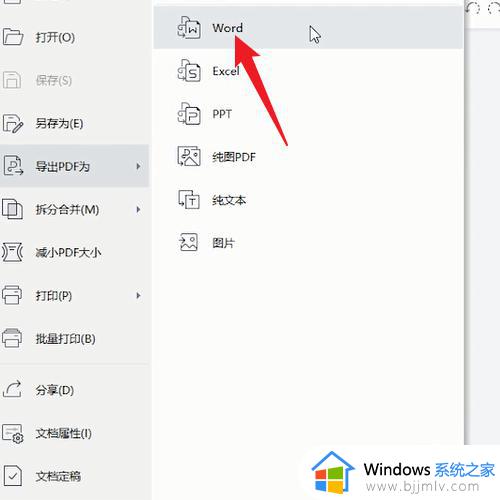
通过上面的方法就可以将pdf转word了,如果你有需要的话,那就可以参照上面的方法来进行操作吧。
pdf怎么转换成word pdf转换成word免费版方法相关教程
- wps如何把pdf转换成word文档 wps怎么把pdf转换成word
- word转为pdf的超简单方法 word转换成pdf怎么操作
- word怎么转pdf pdf免费转换成word的方法
- 电脑pdf如何转换成word格式 如何将pdf转化成word文档
- 电脑pdf转换成word免费版 电脑pdf如何免费转为word
- xdf文件转换成pdf的步骤 怎样把xdf转换成pdf格式
- word如何将文字转换成表格形式 word中怎样把文字转换成表格
- 电脑图片怎么转换成pdf格式 免费将图片转为pdf格式方法
- pages文件转换成word的步骤 pages怎么转换为word
- 图片转化word文档的方法 图片怎么转换成word文档
- 惠普新电脑只有c盘没有d盘怎么办 惠普电脑只有一个C盘,如何分D盘
- 惠普电脑无法启动windows怎么办?惠普电脑无法启动系统如何 处理
- host在哪个文件夹里面 电脑hosts文件夹位置介绍
- word目录怎么生成 word目录自动生成步骤
- 惠普键盘win键怎么解锁 惠普键盘win键锁了按什么解锁
- 火绒驱动版本不匹配重启没用怎么办 火绒驱动版本不匹配重启依旧不匹配如何处理
热门推荐
电脑教程推荐
win10系统推荐